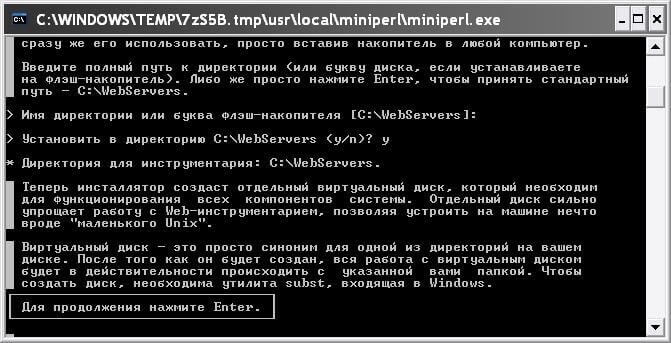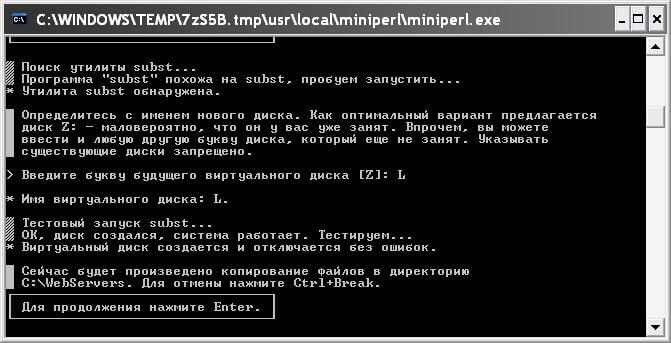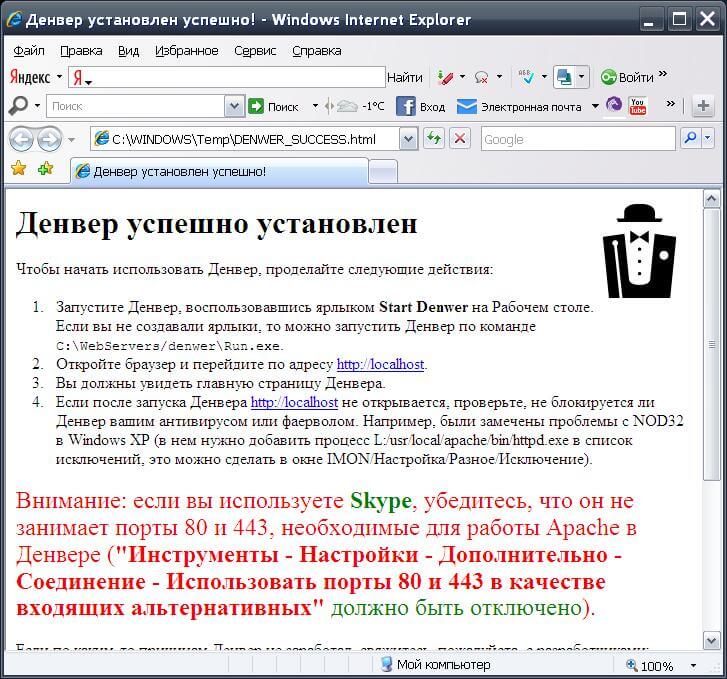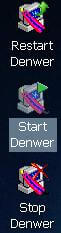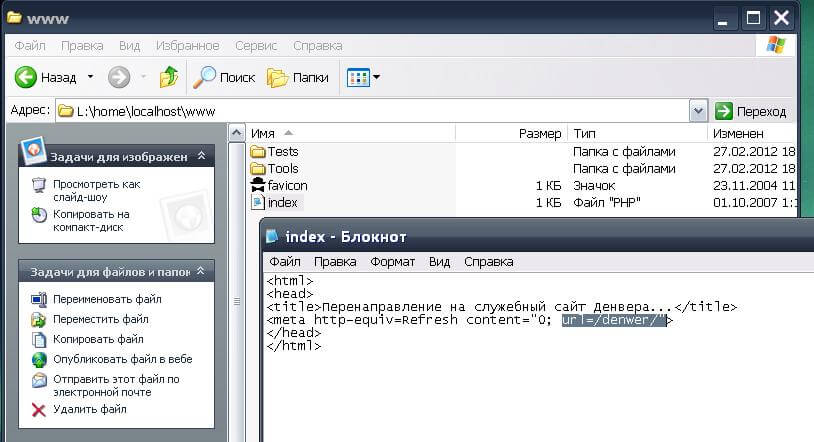Для выполнения PHP скриптов Вам понадобится специальный сервер, который бы мог распознавать и интерпретировать их. Чтобы не заказывать специально хостинг в интернете, можно прямо на своем компьютере установить специальный сервер Denwer поскольку он бесплатный и не требует особых знаний в установке. Также его плюсом является то, что он почти не нагружает систему, а также его кроссплатформенность.
Denwer - это бесплатная отличная программа, которая позволит Вам прямо на своем компьютере исполнять PHP скрипты. В этой статье я подробно расскажу о том как установить denwer, а потом скажу пару слов о том, как им пользоваться.Пошаговая установка Denwer:
1) Скачиваем Denwer
Скачать денвер можно бесплатно с официального сайта: www.denwer.ru. Весит денвер совсем немного (6,2 Мбайта):
2) Запуск инсталлятора
Закройте все браузеры, а потом запустите инсталлятор. Вы должны увидеть на экране такую картину:
3) Задание параметров установки
3.1. Первый параметр, который необходимо задать - это директория установки денвера:
В рассматриваемом примере я не менял стандартную директорию и поэтому просто нажал Enter.
3.2. Второй параметр - задание виртуальной директории. В принципе этот параметр не особо важен, главное выбрать какую-нибудь директорию, которая ещё не существует на вашем компьютере:
Я решил указать имя виртуального диска L. Для продолжения установки нужно будет нажать Enter:
3.3. Третий параметр - выбор режима запуска денвера (автоматически при запуске ОС или вручную). Я всегда выбираю 2 пункт, поскольку я пользуюсь денвером не часто:
4. Завершение установки
После завершения установки, у Вас должен открыться браузер и сообщить Вам о том, что "Denwer успешно установлен":
Теперь я расскажу вкратце о том, как пользоваться денвером.
Инструкция по использованию денвера
1. Запуск денвера
Чтобы запустить денвер нужно кликнуть два раза по иконке "Start Denwer"
После завершения работы с денвером, его можно закрыть, для этого есть иконка "Stop Denwer".
2. Проверка работы денвера
Вбейте в строке адрес любого браузера: http://localhost/. Если все установлено верно, то должна открыться страница приветствия от денвера: http://localhost/denwer/. После этого Вы можете начинать пользоваться денвером.
Куда заливать файлы сайта в Denwer
Для начала откройте "Мой компьютер", там после запуска денвера там должен появится ещё один виртуальный диск (в моем случае L):
Файлы Вашего сайта должны будут лежать в директории: L:\home\localhost\www:
На скриншоте я специально открыл файл index.php, чтобы Вы увидели редирект, который ведет на http://localhost/denwer/ (страница приветствия денвера), теперь становится понятно почему когда Вы проверяли работу денвера (в 2 пункте), была автоматически открыта страница http://localhost/denwer/.
Подведу итог. Денвер установлен, все файлы из директории L:\home\localhost\www удаляйте и заливать сюда свой сайт. Далее Ваш сайт будет доступен в браузере при работающем денвере по адресу http://localhost/.
Читайте также:
• Как сделать форму обратной связи на php с каптчей
• Как добавить кнопку "Наверх" на сайте
• Как сделать форму обратной связи на php с каптчей
• Коды спецсимволов в HTML
• Коды и названия html цветов для сайта